Komputer jest połączony z Bluetooth, ale nie ma dźwięku połączenia w aplikacji Twój telefon
Aplikacja Twój telefon(Your Phone) ułatwia wysyłanie/odbieranie wiadomości tekstowych i połączeń telefonicznych z telefonu za pośrednictwem komputera z systemem Windows(Windows) . Częstym problemem, który napotykają użytkownicy podczas korzystania z tej aplikacji, jest to, że po otrzymaniu połączenia przychodzącego aplikacja Twój telefon(Your Phone) zwraca następujący błąd:
Can’t receive call audio on this device. Accept on phone instead.
Ten komunikat o błędzie nie daje żadnej wskazówki, co jest przyczyną problemu. Wiemy jednak, że jest to wynik problemu ze sterownikiem lub wadliwego połączenia Bluetooth z doświadczenia.
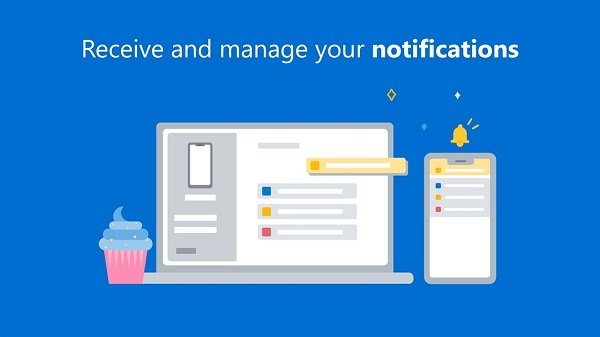
Komputer jest połączony z Bluetooth , ale nie ma dźwięku połączenia w aplikacji Twój telefon(Your Phone)
Wypróbujemy następujące rozwiązania, aby naprawić aplikację Twój telefon i pozbyć się powyższego komunikatu o błędzie:
- Uruchom ponownie(Restart) wszystkie procesy aplikacji Twój telefon .(Your Phone)
- Ponownie podłącz komputer do urządzeń Bluetooth .
- Połącz(Connect) się z siecią osobistą Bluetooth(Bluetooth Personal Area Network) .
- Ustaw domyślne urządzenie audio.
- Zainstaluj ponownie lub zaktualizuj sterownik dźwięku komputera.
- Włącz i wyłącz wyciszenie urządzenia Bluetooth w aplikacji (Bluetooth)Twój telefon(Your Phone) .
Uprzejmie kontynuuj czytanie tego przewodnika, aby uzyskać pełne kroki i szczegóły dotyczące wykonywania powyższych rozwiązań.
1] Uruchom ponownie(Restart) wszystkie procesy aplikacji Twój telefon(Your Phone)
Jak zwykle rozwiążemy problem z aplikacją, korzystając z najprostszego rozwiązania. W takim przypadku zacznijmy od ponownego uruchomienia wszystkich procesów związanych z aplikacją Twój telefon(Your Phone Application) . Zrobimy to za pomocą Menedżera zadań(Task Manager) .
Naciśnij CTRL + SHIFT + ESC , aby otworzyć Menedżera zadań(Task Manager) . Następnie(Next) znajdź swój telefon(Your Phone) w zakładce Procesy(Processes) i kliknij go prawym przyciskiem myszy. Wybierz Zakończ zadanie(End task) z menu kontekstowego, aby zamknąć ten proces.
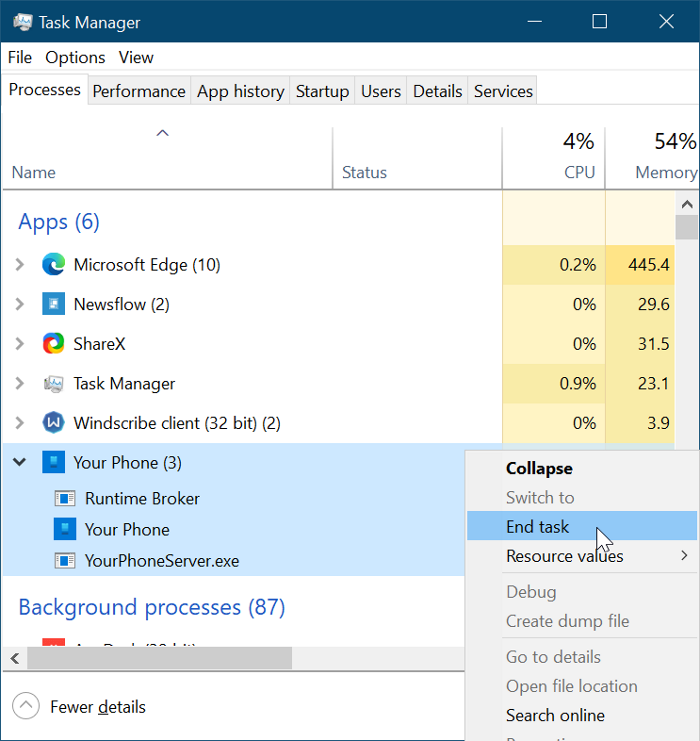
Spowoduje to zakończenie wszystkich działających pod nim procesów, takich jak Runtime Broker , Your phone i YourPhoneServer.exe.
Zezwól na całkowite zamknięcie procesów, a następnie ponownie uruchom aplikację Mój telefon(My Phone App) . Jeśli drobny błąd lub błąd spowodował problem, ponowne uruchomienie procesu naprawi go i powinieneś zacząć słyszeć dźwięk połączenia telefonicznego. Jeśli jednak to rozwiązanie zawiedzie, przejdź do następnego.
2] Podłącz(Reconnect) ponownie komputer do urządzeń Bluetooth
Podobnie jak w przypadku pierwszej metody, spróbujemy naprawić aplikację Mój telefon(My Phone) , odłączając zestaw słuchawkowy Bluetooth i ponownie się z nim łącząc.
Zacznij od odłączenia zestawu słuchawkowego, smartfona i komputera od siebie. Następnie zrestartuj wszystkie te urządzenia i połącz je z powrotem przez Bluetooth . Niektórzy użytkownicy naprawili problem z dźwiękiem połączenia po ponownym podłączeniu urządzeń.
Jeśli to nie zadziała, odłącz urządzenia ponownie, ale tym razem odłącz lub usuń komputer z listy urządzeń Bluetooth w telefonie. (Bluetooth)Następnie naciśnij kombinację Windows key + I aby uruchomić Ustawienia systemu Windows(Windows Settings) .
Przejdź do Urządzenia(Devices) w Ustawieniach systemu Windows(Windows Settings) i usuń wszystkie urządzenia Bluetooth , z którymi sparowano w przeszłości. Na koniec uruchom ponownie komputer i ponownie podłącz urządzenia Bluetooth .
3] Połącz(Connect) się z osobistą siecią Bluetooth(Bluetooth Personal Area Network)
Innym rozwiązaniem problemu z dźwiękiem połączenia w aplikacji Mój telefon(My Phone) jest dołączenie do sieci Bluetooth Area Network(Bluetooth Area Network) . Najpierw(First) kliknij ikonę Bluetooth na pasku zadań. Jeśli nie możesz znaleźć tej ikony, kliknij strzałkę skierowaną w górę, aby wyświetlić inne ikony paska zadań i znaleźć je tam.
Z menu Bluetooth wybierz opcję Dołącz do sieci osobistej(Join a Personal Area Network) . Następnie kliknij prawym przyciskiem myszy na smartfonie, przejdź do Połącz przy użyciu(Connect using) i wybierz Punkt dostępu(Access Point) . Powinno to trwale rozwiązać problem z dźwiękiem połączenia.
4] Ustaw domyślne urządzenie audio
Aplikacja Twój telefon(Your Phone) może nie odtwarzać dźwięku rozmowy, ponieważ próbuje nawiązać komunikację przez domyślne urządzenie audio. Jeśli to jest problem, możesz go rozwiązać, wybierając zestaw słuchawkowy Bluetooth jako domyślne urządzenie audio, wykonując poniższe czynności.
Kliknij(Click) przycisk menu Start(Start menu) i wyszukaj Panel sterowania(Control Panel) . Uruchom Panel sterowania(Control Panel) z wyników wyszukiwania. Wybierz Sprzęt i dźwięk(Hardware and Sound ) w Panelu sterowania i kliknij Dźwięk (Sound ) z panelu po prawej stronie.
To otwiera nowe okno. Przejdź(Navigate) do zakładki Odtwarzanie(Playback) i kliknij prawym przyciskiem myszy zestaw słuchawkowy Bluetooth . Wybierz opcję Ustaw jako domyślne urządzenie komunikacyjne(Set as Default Communication Device ) z menu kontekstowego. Następnie(Next) przejdź do zakładki Nagrywanie (Recording ) , wybierz zestaw słuchawkowy Bluetooth i ustaw go jako domyślne urządzenie nagrywające.
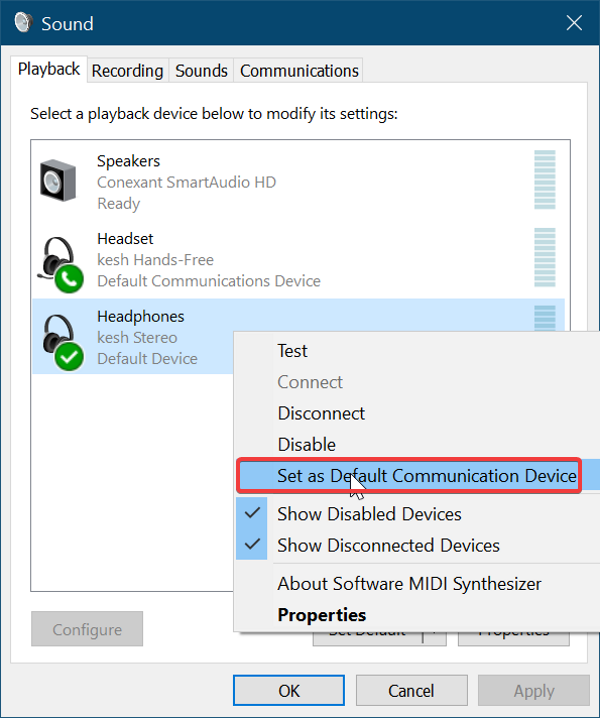
Podłącz ponownie urządzenia Bluetooth , wykonując czynności opisane w drugim rozwiązaniu powyżej i upewnij się, że ten proces rozwiązał problem z aplikacją Twój(Your) telefon.
5] Zainstaluj ponownie(Reinstall) lub zaktualizuj sterownik dźwięku komputera
Aplikacja Twój telefon(Your Phone) może nie być w stanie odbierać dźwięku rozmowy telefonicznej z powodu problemów ze sterownikiem dźwięku. Sterownik dźwięku może być uszkodzony, przestarzały lub wadliwy, a ponowna instalacja załatwi sprawę. Przed odinstalowaniem sterownika dźwięku pobierz najnowszą wersję sterownika dźwięku z witryny OEM .
Po pobraniu sterownika naciśnij klawisz Windows key + R , aby otworzyć okno dialogowe Uruchom . (Run)Wpisz devmgmt.msc w polu Uruchom(Run) i naciśnij klawisz ENTER(ENTER) , aby otworzyć Menedżera urządzeń(Device Manager) . Rozwiń Kontrolery dźwięku, wideo i gier(Sound, Video, and Game Controllers) na liście Menedżera urządzeń(Device Manager) i kliknij prawym przyciskiem myszy urządzenie dźwiękowe.
Następnie kliknij opcję Odinstaluj urządzenie(Uninstall Device) z menu kontekstowego. Upewnij się, że zaznaczono pole wyboru Usuń oprogramowanie sterownika dla tego urządzenia(Delete the driver software for this device) przed naciśnięciem przycisku Odinstaluj(Uninstall) . Zezwól systemowi Windows na całkowite odinstalowanie sterownika, a następnie uruchom ponownie komputer.
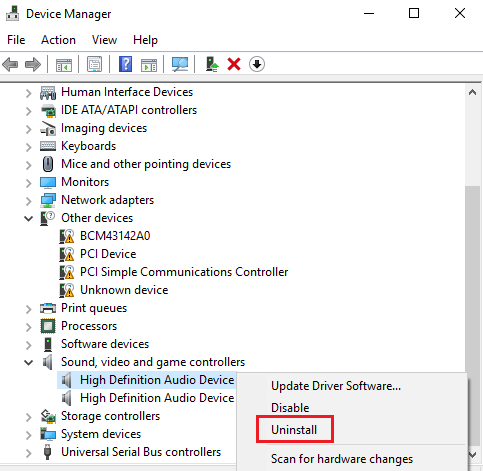
Podczas uruchamiania kliknij dwukrotnie pobrany wcześniej sterownik dźwięku i zainstaluj go. Po zakończeniu instalacji sterownika ponownie uruchom komputer.
6) Włącz(Enable) i wyłącz wyciszenie urządzenia Bluetooth w aplikacji Twój telefon(Your Phone)
Jeśli wszystkie powyższe rozwiązania nie rozwiążą problemu z dźwiękiem połączenia telefonicznego w aplikacji Twój telefon(Your Phone) , może to oznaczać, że zestaw słuchawkowy Bluetooth jest wyciszony lub, co gorsza, wyłączony. Na szczęście możesz włączyć to urządzenie i łatwo je wyłączyć.
Ponownie otwórz Ustawienia systemu Windows(Windows Settings) za pomocą kombinacji klawisz Windows + I. Następnie(Next) przejdź do System i wybierz Dźwięk(Sound) . W obszarze Zaawansowane opcje dźwięku(Advanced Sound options) w panelu po prawej stronie kliknij opcję Głośność aplikacji i Preferencje urządzenia (App volume and Device Preferences ) .
Następnie ustaw zestaw słuchawkowy Bluetooth jako urządzenie wyjściowe i wejściowe. Na koniec chcesz również ustawić maksymalną głośność (maximum)aplikacji dla Twojego telefonu(App Volume for Your Phone) .
Powiązane przeczytaj(Related read) : Nie można odbierać ani nawiązywać połączeń za pomocą aplikacji Twój telefon w systemie Windows 10(Cannot receive or make calls using Your Phone app in Windows 10) .
Related posts
Jak skonfigurować i używać połączeń w aplikacji Twój telefon w systemie Windows 11/10
Przesyłaj muzykę z telefonu do komputera z systemem Windows 111/0 przez zlew Bluetooth A2DP
Przesyłanie plików przez Bluetooth między telefonami i komputerami z systemem Windows 7
Jak przełączyć się z Windows Phone na iPhone'a: Przewodnik krok po kroku
Jak przełączyć się z Windows Phone na Android Phone
Jak zmienić nazwę urządzenia Bluetooth w systemie Windows 11/10?
Najlepsze zewnętrzne adaptery Bluetooth dla komputerów z systemem Windows 10
Twórz szybkie cyfrowe kserokopie za pomocą Dysku Google i telefonu
AirPods nie działa, ciągle rozłącza się i łączy ponownie w systemie Windows
System Windows nie mógł połączyć się z urządzeniem sieciowym Bluetooth
Jak włączyć uprawnienia urządzenia Bluetooth w przeglądarce Chrome
Napraw opóźnienie dźwięku Bluetooth w systemie Windows 11/10
Słuchawki Bluetooth nie działają w systemie Windows 11/10
Kontroler Xbox Bluetooth ciągle rozłącza się z konsolą Xbox lub komputerem PC
12 sposobów, aby naprawić telefon nie ładuje się prawidłowo
Transfer plików Bluetooth nie został ukończony, transfer plików jest wyłączony zgodnie z zasadami
Jak sprawdzić wersję Bluetooth w systemie Windows 11/10
Jak podłączyć stronę internetową do urządzenia Bluetooth lub USB w Edge lub Chrome
Jak utworzyć skrót Bluetooth na pulpicie systemu Windows 11/10?
Sterownik CSR8510 A10 jest niedostępny w systemie Windows 10
